Roku TV 정지 및 재시작 문제를 해결하는 13가지 방법
게시 됨: 2022-12-07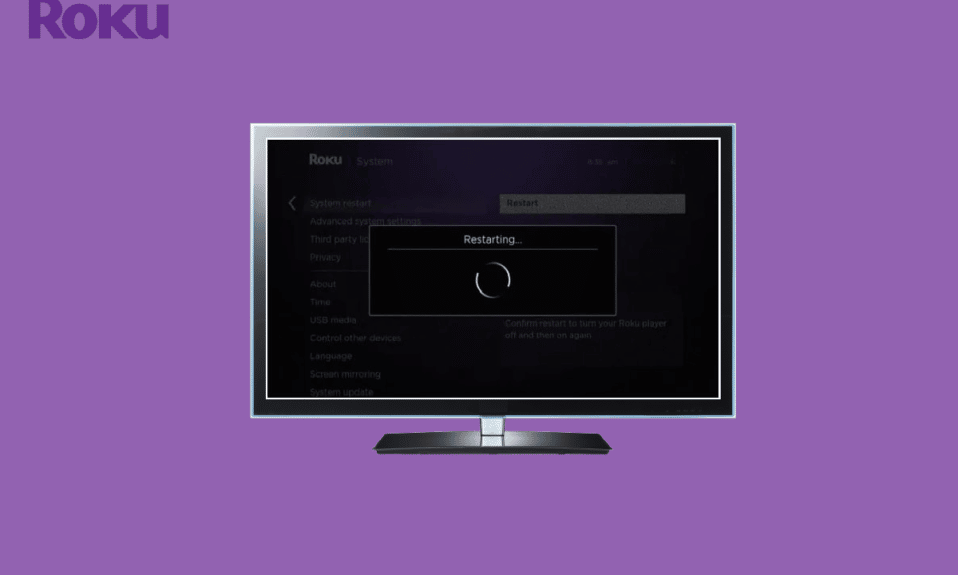
여러 번 Roku TV를 열어 좋아하는 TV 프로그램과 영화를 볼 때 한 화면에 고정되어 있고 때로는 Roku TV가 자체적으로 다시 시작되는 것을 볼 수도 있습니다. Roku TV 정지 및 다시 시작은 많은 사람들의 엔터테인먼트 경험에 영향을 미치는 일반적인 문제입니다. Roku TV 계속 정지 문제는 잘못된 설정 및 호환되지 않는 HDMI 케이블을 비롯한 여러 요인으로 인해 발생할 수 있습니다. 그러나 Roku TV가 Netflix에서 정지되는 경우 문제는 Roku TV 자체가 아닌 애플리케이션 관련 문제일 수 있습니다. TCL Roku TV가 계속 다시 시작되는 경우 이 가이드가 완벽한 가이드입니다. 이 가이드에서는 이유를 설명하고 Roku TV 문제를 해결하는 방법에 대해 논의합니다.
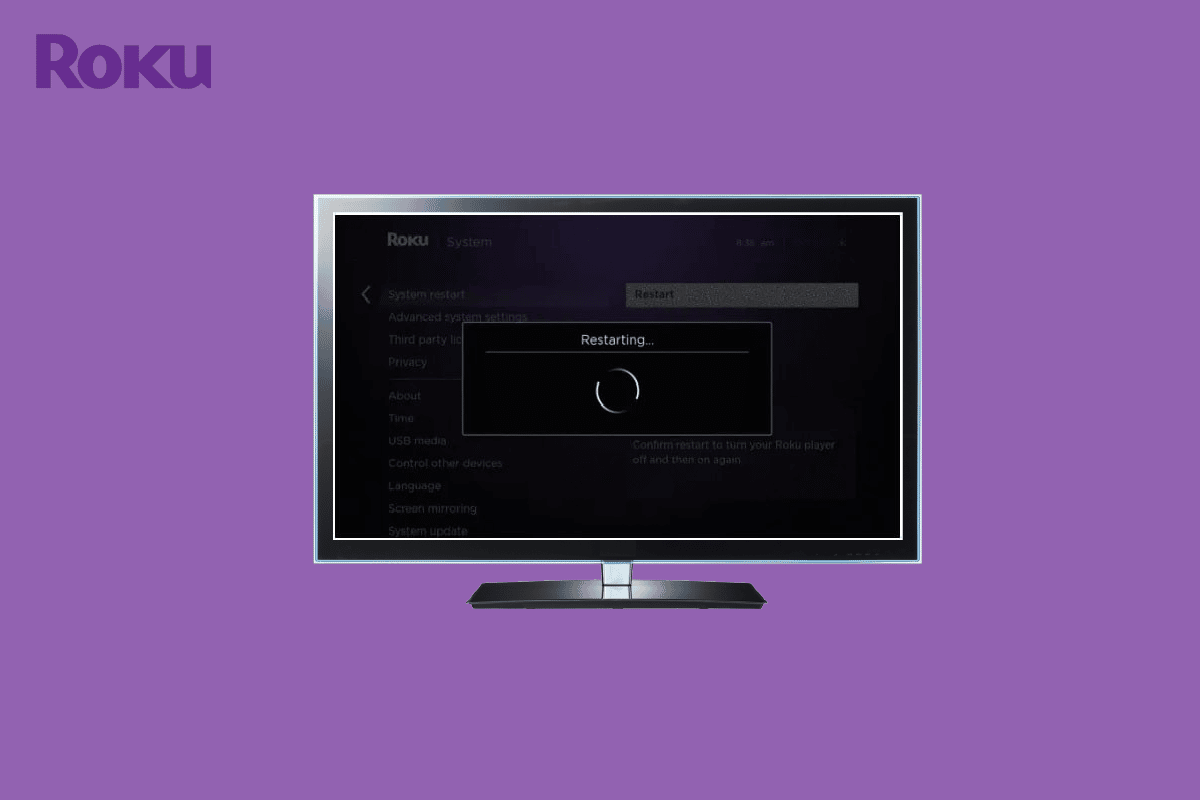
내용물
- Roku TV 정지 및 다시 시작 문제를 해결하는 방법
- Roku TV 정지 및 재시작 문제의 원인은 무엇입니까?
- 방법 1: HDMI 연결 문제 해결
- 방법 2: 인터넷 연결 문제 해결
- 방법 3: 헤드폰 또는 이어폰 분리
- 방법 4: 가능한 간섭 확인
- 방법 5: Roku 장치의 전원을 껐다 켭니다.
- 방법 6: 변경 사항을 Roku 설정으로 되돌리기
- 방법 7: 대역폭 보호기 끄기
- 방법 8: Roku Remote 수리
- 방법 9: 재생률 자동 조정 설정 끄기
- 방법 10: 앱 또는 채널 문제 해결
- 방법 11: Roku 장치 업데이트
- 방법 12: Roku 장치 재설정
- 방법 13: Roku 고객 지원팀에 문의
Roku TV 정지 및 다시 시작 문제를 해결하는 방법
Roku TV 계속 정지 문제에 대한 솔루션에 대해 자세히 알아보려면 이 기사를 계속 읽으십시오.
Roku TV 정지 및 재시작 문제의 원인은 무엇입니까?
Roku 기기의 정지 문제에는 여러 가지 이유가 있을 수 있습니다. 다음은 이 오류의 일반적인 원인 중 일부입니다.
- 잘못된 HDMI 연결 또는 결함이 있는 HDMI 케이블이 이 오류의 일반적인 원인입니다.
- 인터넷 연결이 좋지 않으면 Roku 장치에서 정지 문제가 발생할 수도 있습니다.
- 이어폰 또는 헤드폰과의 호환성 문제로 인해 스트리밍 중에 화면이 멈출 수도 있습니다.
- Roku 장치를 부적절하게 로드 하면 이 문제가 발생할 수도 있습니다.
- 배경 또는 화면 보호기 설정을 변경해도 정지 문제가 발생할 수 있습니다.
- 대역폭 절약 기능으로 인해 Roku가 멈출 수도 있습니다.
- Roku 리모컨을 잘못 사용하면 오류가 발생할 수도 있습니다.
- 자동 조정 새로 고침 빈도 설정으로 인해 많은 Roku 장치에서 이 오류가 발생할 수도 있습니다.
- Roku 기기에 설치된 다양한 앱의 버그로 인해 동영상을 스트리밍하는 동안 정지 문제가 발생할 수 있습니다.
- 오래된 버전의 Roku 시스템 도 이 오류를 유발할 수 있습니다.
- Roku 장치의 다양한 기본 문제로 인해 화면 정지 문제를 비롯한 많은 오류가 발생할 수 있습니다.
다음 가이드에서는 Roku TV가 계속 정지되고 다시 시작되는 문제를 해결하는 방법에 대해 설명합니다.
방법 1: HDMI 연결 문제 해결
Netflix에서 Roku TV가 정지되는 일반적인 이유 중 하나는 부적절한 HDMI 케이블 연결입니다. HDMI 케이블이 Roku 장치에 제대로 연결되지 않은 경우 AV 동기화 문제, 정전 및 TCL Roku TV가 다시 시작되고 정지될 수 있습니다. HDCP 2.2 연결을 지원하는 HDMI 케이블을 사용하는 것이 좋습니다. HDCP 연결을 통해 Amazon Prime 및 Netflix와 같은 특정 채널을 스트리밍할 수 있습니다. 따라서 Roku 장치에서 정지 및 다시 시작 문제를 방지하려면 HDMI 케이블 연결을 확인할 수 있습니다. 결함이 있는 케이블을 찾으면 새 케이블로 교체하여 문제를 방지하십시오.

방법 2: 인터넷 연결 문제 해결
Roku TV 정지 및 다시 시작 문제를 해결하기 위해 할 수 있는 첫 번째 작업 중 하나는 WiFi 라우터가 제대로 연결되어 있는지 확인하는 것입니다. 일반적으로 네트워크 연결 오류는 잘못된 라우터 연결로 인해 발생합니다. 따라서 Roku 장치가 계속 정지되거나 다시 시작되는 문제가 있는 경우 WiFi 라우터가 제대로 연결되어 있는지 확인하십시오. WiFi 라우터로 인해 Roku 장치가 정지되지 않은 경우 인터넷 제공업체에 문제가 있을 수 있습니다. 인터넷 서비스를 사용하려면 장치에 활성 인터넷 계획이 있어야 합니다. 인터넷 서비스가 느리거나 불안정한 경우 느린 인터넷 연결을 읽어야 합니다. 인터넷 속도를 높이는 10가지 방법! 인터넷 속도를 높이는 방법을 찾는 가이드.

또한 읽기: Android TV와 Roku TV: 어느 것이 더 낫습니까?
방법 3: 헤드폰 또는 이어폰 분리
이어폰이나 헤드폰을 Roku 장치에 연결한 경우 장치에서 Roku TV가 계속 멈추는 문제가 발생할 수 있습니다. 헤드폰과의 호환성 문제로 인해 Netflix에서 Roku TV 정지가 발생할 수 있습니다. 따라서 TCL Roku TV가 계속 다시 시작되고 멈추는 경우 헤드폰을 제거하여 문제를 해결하는 것이 좋습니다.
방법 4: 가능한 간섭 확인
종종 많은 사용자가 Nintendo Switch에서 게임을 할 때 Roku TV 정지 및 재시작 문제도 경험한다고 불평합니다. 이 문제는 Nintendo Switch와 WiFi 라우터 간의 무선 전송이 Roku TV를 방해하여 응답하지 않을 때 발생합니다. 따라서 Nintendo Switch에서 게임을 하거나 다른 콘솔을 사용하는 경우 Roku TV를 방해하지 않는지 확인하십시오.
방법 5: Roku 장치의 전원을 껐다 켭니다.
Roku 장치를 열 때 홈 화면에서 정지되는 경우 장치를 잘못 로드했기 때문일 수 있습니다. Roku 기기의 전원을 껐다 켜서 정지 문제를 해결할 수 있습니다. 전원을 껐다 켜면 Roku 장치의 플러그를 뽑아 꺼야 합니다. 장치를 분리한 후 몇 분 정도 기다렸다가 다시 연결하십시오. 이러한 간단한 방법을 사용하여 Roku 장치를 수동으로 다시 시작할 수도 있습니다.
1. Roku 홈페이지에서 설정 탭으로 이동하여 시스템 을 선택합니다.
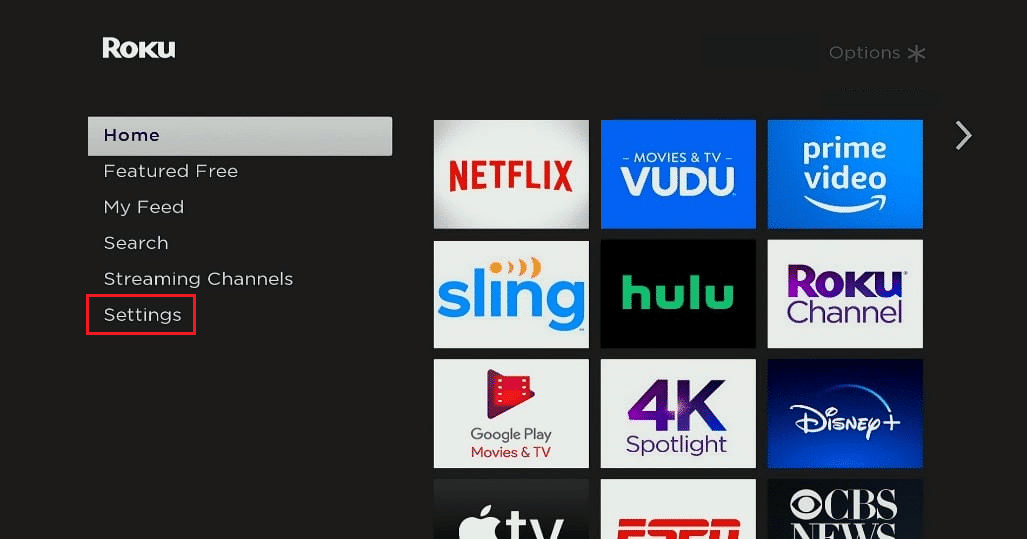
2. 여기에서 전원 옵션을 선택합니다.
3. 이제 시스템 다시 시작 을 선택합니다.
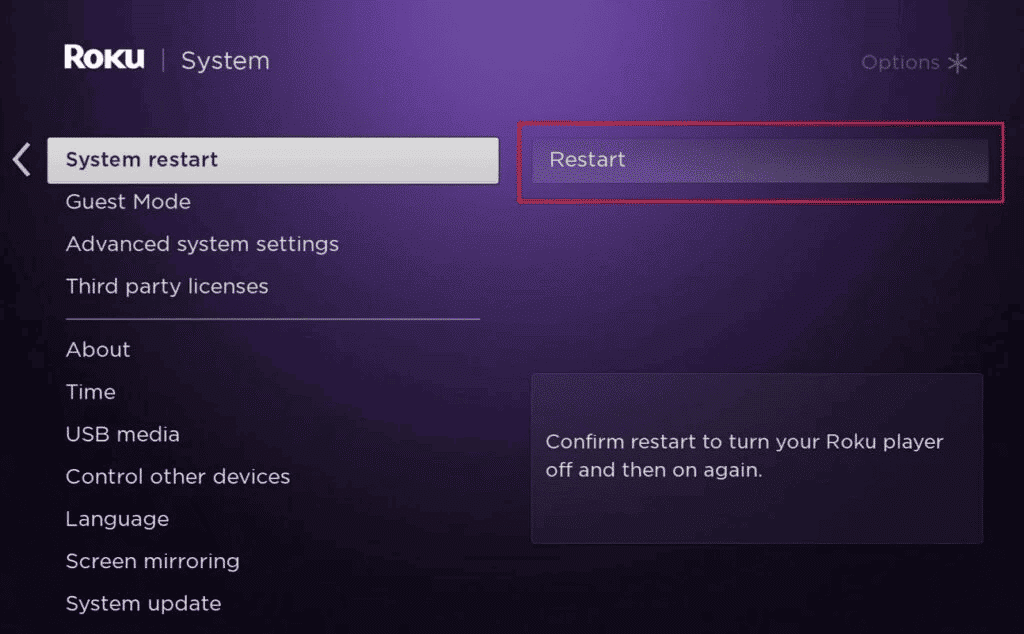
4. 마지막으로 다시 시작 을 선택합니다.
방법 6: 변경 사항을 Roku 설정으로 되돌리기
최근에 Roku 장치의 배경 또는 화면 보호기 설정을 변경한 경우 스트리밍 중에 Roku TV가 계속 멈출 수 있습니다. 많은 사용자는 설정이 변경될 때 Netflix에서 Roku TV 정지와 같은 Roku 장치에 다양한 문제가 발생할 수 있음을 알고 있습니다. 따라서 기본 설정을 변경한 경우 TCL Roku TV가 계속 다시 시작되고 정지되는 문제를 해결하도록 되돌립니다.
또한 읽기 : 무료 채널을 얻기 위해 Roku를 해킹하는 19가지 놀라운 해킹
방법 7: 대역폭 보호기 끄기
Roku 장치를 4시간 이상 방치하면 대역폭 절약 기능이 자동으로 장치를 절전 모드로 전환합니다. 그러나 기기를 절전 모드에서 해제하면 제대로 작동하지 않을 수 있으며 화면이 정지될 수 있습니다. Roku TV 정지 및 다시 시작 문제를 해결하려면 Roku 장치에서 대역폭 보호기를 끄십시오.

1. Roku 기기에서 설정 탭으로 이동하여 네트워크 를 엽니다.
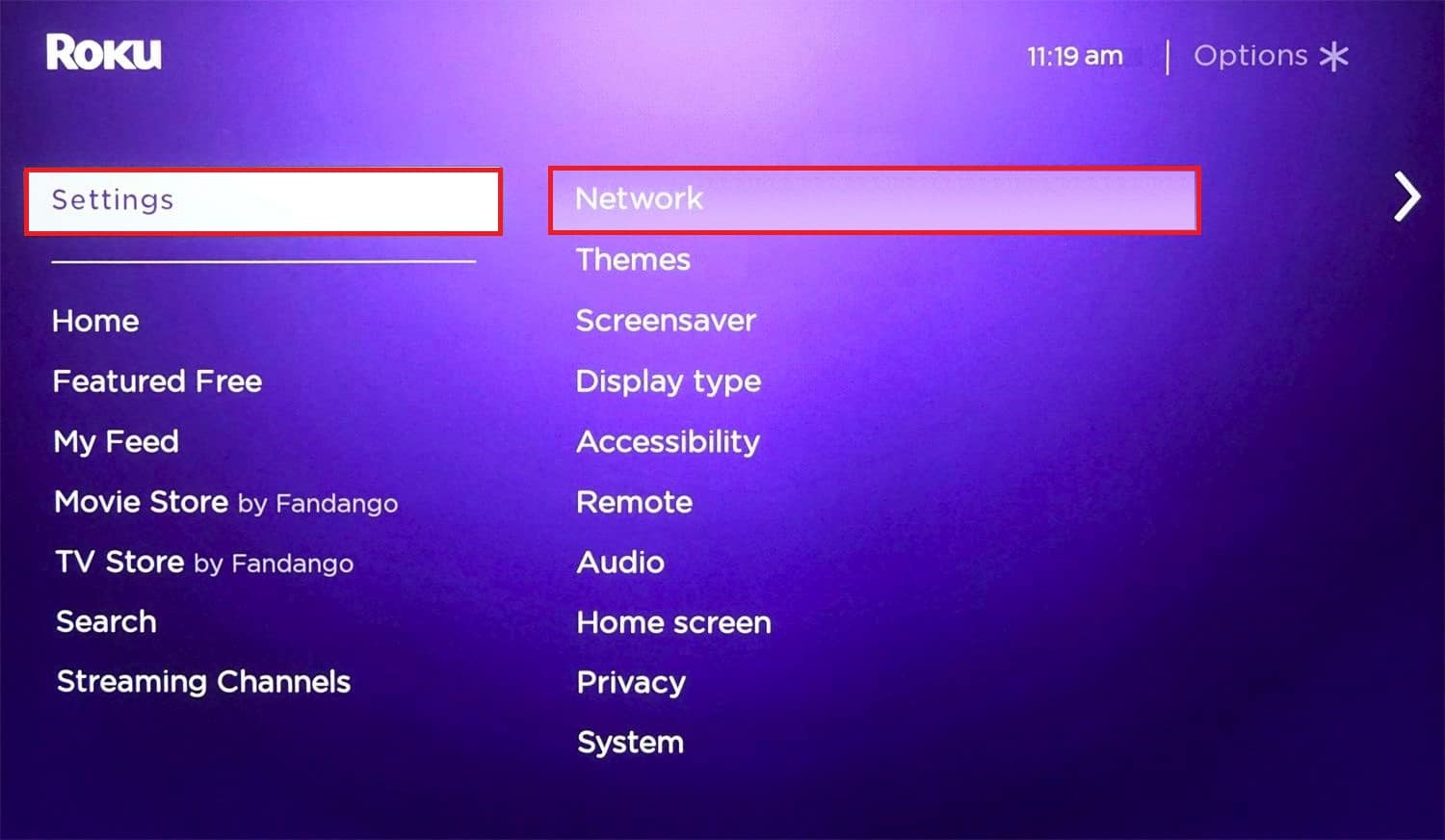
2. Bandwidth saver 를 찾아 클릭하고 비활성화합니다.
3. 마지막으로 Roku 장치를 다시 시작 합니다.
방법 8: Roku Remote 수리
많은 사용자가 Roku 리모컨의 부적절한 페어링으로 인해 Roku 장치의 정지 문제가 발생할 수 있다고 보고했습니다. 따라서 Roku 기기에서 정지 또는 재시작 문제가 발생하는 경우 리모컨을 기기와 다시 페어링해 볼 수 있습니다.
1. Roku 장치 를 끄고 Roku 리모컨 에서 배터리를 제거합니다 .
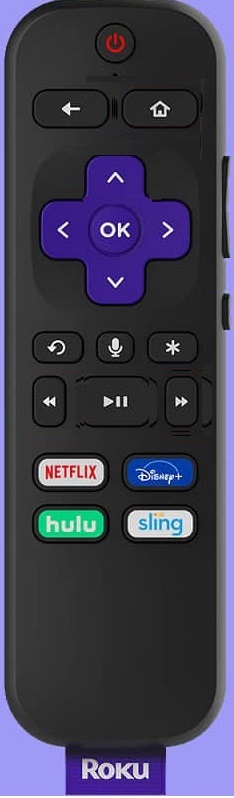
2. 이제 몇 분 동안 기다린 다음 배터리를 연결 하고 Roku 장치를 켭니다.
3. LED 표시등이 깜박일 때까지 페어링 버튼을 길게 누릅니다. 리모컨의 배터리함 옆에 있는 페어링 버튼을 찾을 수 있어야 합니다.
4. 화면의 지시에 따라 리모컨을 페어링합니다.
또한 읽기: Roku 저전력 오류 수정
방법 9: 재생률 자동 조정 설정 끄기
주사율 자동 조정을 통해 Roku 장치가 장치의 프레임 속도를 자동으로 조정할 수 있습니다. 이 기능은 일반적으로 유용합니다. 그러나 동일한 기능으로 인해 Roku 장치의 디스플레이에 다양한 문제가 발생할 수 있습니다. 많은 사용자가 자동 조정 새로 고침 빈도 설정이 Roku 장치 정지 또는 새로 고침의 주요 원인임을 발견했습니다. 따라서 Roku TV 정지 및 다시 시작 문제를 해결하려면 장치에서 재생률 자동 조정 설정을 끄는 것을 고려해야 합니다.
1. 설정으로 이동한 다음 시스템 을 선택합니다.
2. 여기에서 고급 시스템 설정 을 선택합니다.
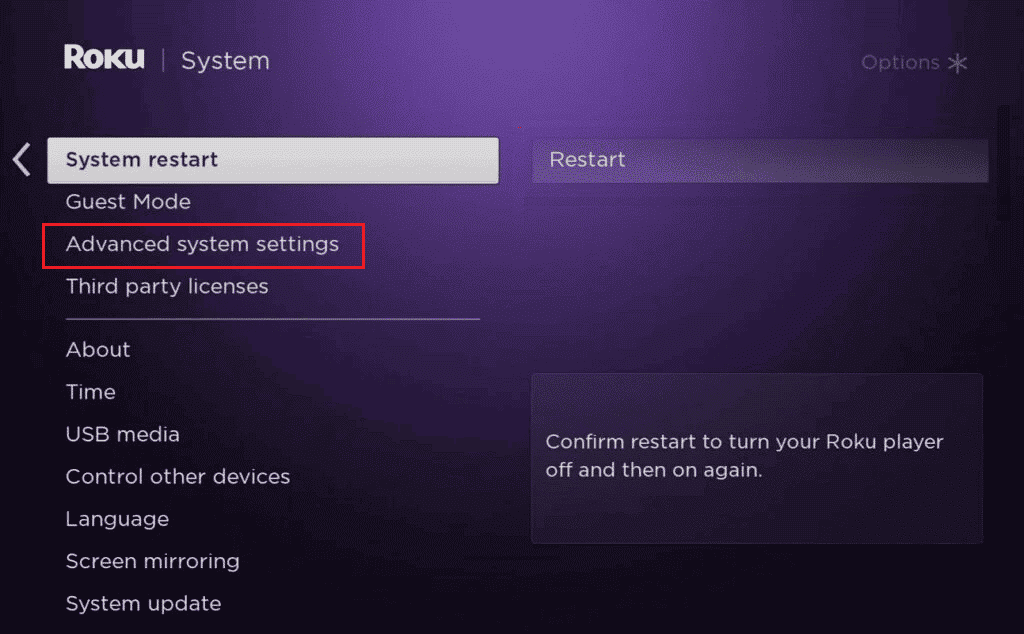
3. 이제 고급 디스플레이 설정 을 선택하고 자동 조정 디스플레이 재생률을 끕니다 .
4. 마지막으로 Roku 장치를 다시 시작 합니다.
방법 10: 앱 또는 채널 문제 해결
때때로 정지 문제는 Roku 장치 오작동이 아니라 스트리밍하는 앱으로 인해 발생합니다. Netflix와 Sling TV는 Roku 장치에서 이 문제를 일으키는 것으로 유명합니다. 일반적으로 애플리케이션이 제대로 작동하지 않거나 버그가 있는 경우 스트림이 정지될 수 있습니다. 일반적으로 이러한 문제는 애플리케이션을 업데이트하면 저절로 해결됩니다. 그러나 때때로 문제를 즉시 해결해야 합니다. Roku TV 계속 정지 문제를 해결하려면 이러한 문제가 있는 응용 프로그램을 Roku 장치에 다시 설치하십시오.
1. Roku 홈 화면 에서 문제가 있는 앱/채널을 찾아 마우스로 가리킵니다.
2. 리모컨의 * 버튼 을 눌러 설정 을 엽니다.
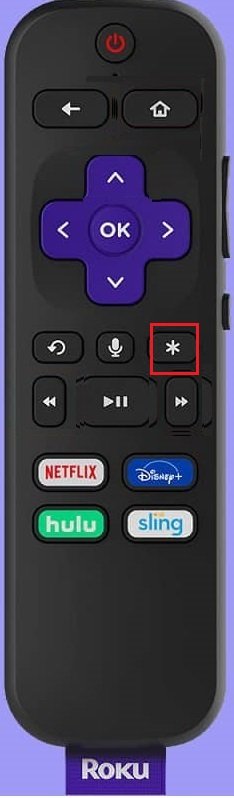
3. 목록에서 채널 제거 옵션을 탐색하고 선택합니다.
4. 마지막으로 제거 를 선택하여 프로세스를 확인합니다.
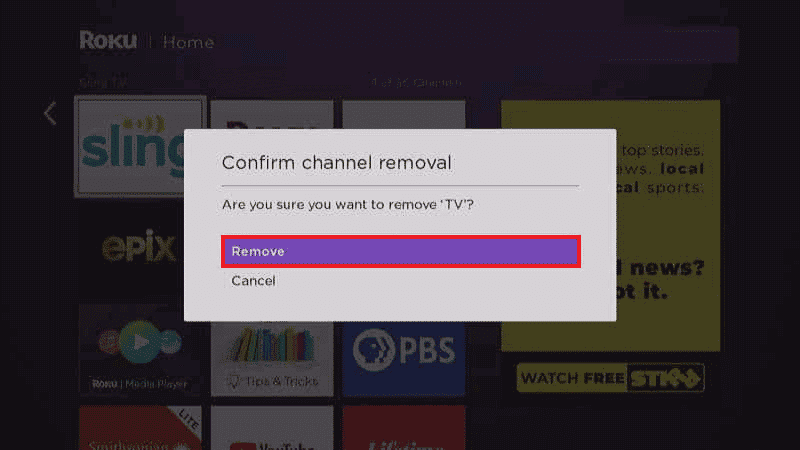
5. 그런 다음 Roku 장치 를 다시 시작 합니다.
6. Roku 기기의 앱 스토어에서 앱을 다시 설치합니다.
이 방법으로 Netflix 문제에서 Roku TV 정지 문제가 해결되지 않으면 다음 방법으로 이동하십시오.
또한 읽기: 내 Roku 계정 구독을 취소하는 방법
방법 11: Roku 장치 업데이트
Roku 장치가 오래되었고 새 업데이트가 설치되지 않은 경우 업데이트를 수동으로 확인하여 TCL Roku TV가 계속 다시 시작되는 문제를 해결해야 합니다. 장치가 업데이트되지 않으면 Roku TV 정지 및 다시 시작 문제로 이어질 수 있는 버그에 감염될 수 있습니다.
1. 설정 으로 이동합니다.
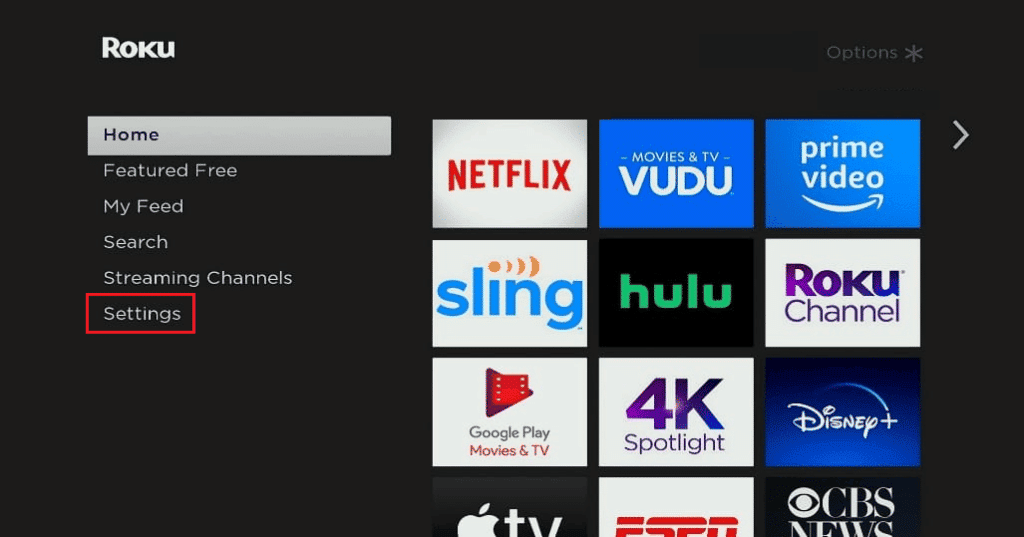
2. 시스템 을 찾아 선택한 다음 시스템 업데이트 를 선택합니다.
3. 마지막으로 지금 확인을 선택합니다.
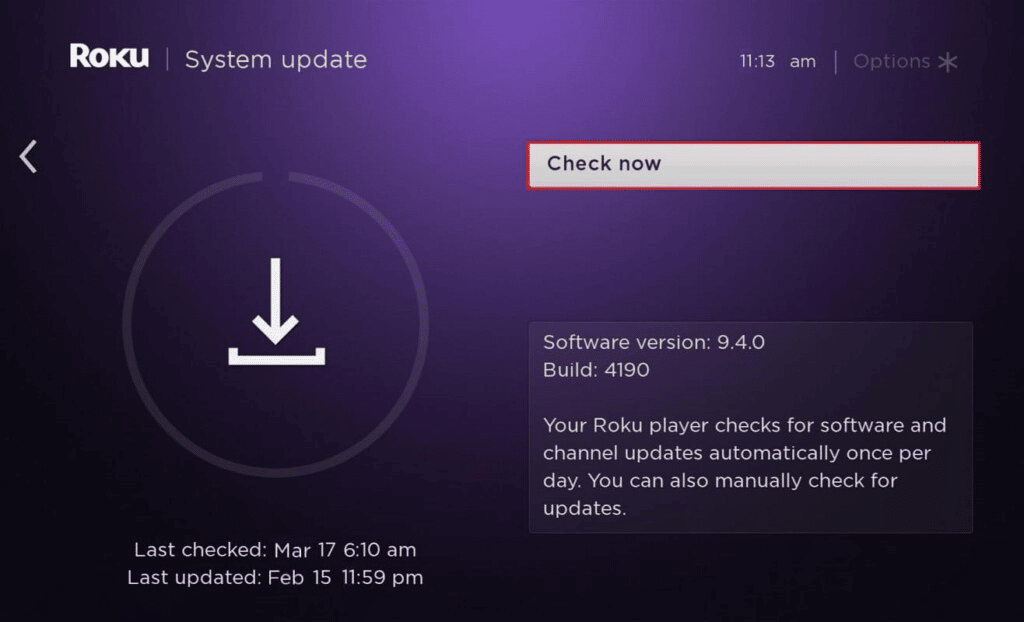
Roku는 최신 업데이트를 검색하여 기기에 설치합니다.
방법 12: Roku 장치 재설정
이전 방법이 작동하지 않고 문제가 지속되면 다른 근본적인 문제 때문일 수 있습니다. Roku 장치에서 초기화를 수행하여 이러한 문제를 해결할 수 있습니다. Roku를 하드 및 소프트 리셋하는 방법에 대한 기사를 따르십시오.
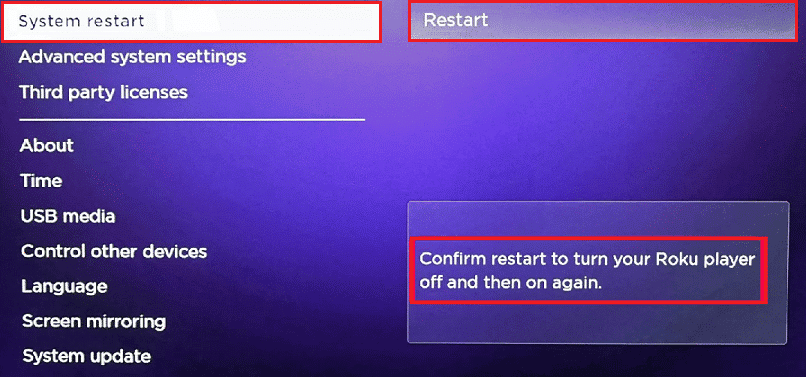
또한 읽기: Disney Plus가 Roku에서 작동하지 않는 문제 수정
방법 13: Roku 고객 지원팀에 문의
Roku 장치를 기본 설정으로 재설정해도 도움이 되지 않고 Roku TV 정지 문제를 해결하는 방법을 알 수 없는 경우. Roku 고객 지원에 연결하여 문제에 대한 해결책을 찾을 수 있습니다. 공식 Roku 지원 페이지를 방문하여 문제에 대한 해결책을 찾거나 Roku 담당자에게 도움을 요청할 수 있습니다.
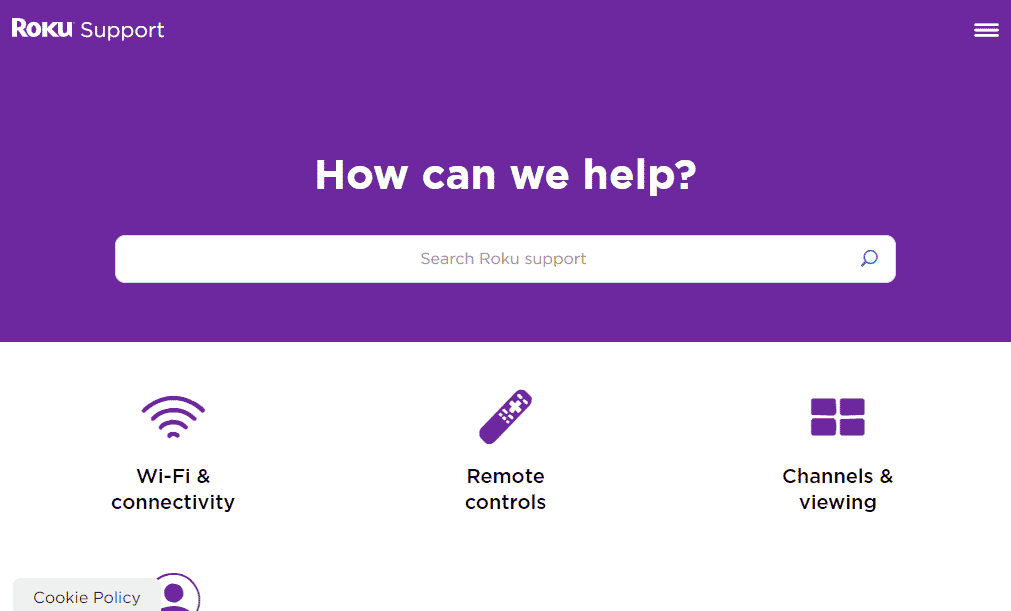
자주 묻는 질문(FAQ)
Q1. 내 Roku TV가 작동하지 않는 이유는 무엇입니까?
답. Roku TV가 작동하지 않는 데는 시스템 소프트웨어 버전이 오래되었거나 인터넷 연결 상태가 좋지 않은 등 여러 가지 이유가 있을 수 있습니다.
Q2. Roku TV가 홈페이지에 멈춘 문제를 어떻게 해결합니까?
답. Roku TV를 다시 시작하거나 헤드폰을 제거하는 등 다양한 방법으로 이 문제를 해결할 수 있습니다.
Q3. Roku TV가 멈추는 원인은 무엇입니까?
답. 설치된 응용 프로그램의 버그로 인해 비디오 스트리밍 중에 Roku TV가 멈출 수 있습니다.
Q4. Roku TV에 애플리케이션을 설치할 수 있습니까?
답. 예, Roku TV에 다양한 스트리밍 앱을 설치할 수 있습니다. Netflix 및 Sling TV와 같은 앱을 Roku TV에 설치할 수 있습니다.
Q5. Netflix로 인해 Roku TV가 정지될 수 있습니까?
답. Netflix 앱이 제대로 작동하지 않거나 버그가 발생하면 스트리밍 중에 화면이 멈출 수 있습니다.
추천:
- Apple ID 없이 Apple Watch를 초기화하는 방법
- 무료 Hulu 계정을 얻는 방법
- Roku TV에서 작동하지 않는 앱 수정
- Roku에서 로컬 채널을 시청하는 방법
이 가이드가 도움이 되었기를 바라며 Roku TV 정지 및 다시 시작 문제를 해결할 수 있었습니다. 어떤 방법이 효과가 있었는지 알려주세요. 우리에게 제안이나 질문이 있으면 의견 섹션에 알려주십시오.
